Google je pravkar predstavil svojo novo različico operacijskega sistema, ki temelji na njihovem novem mobilnem operacijskem sistemu Android 12, Android 12L. Ta novi OS je za tablične računalnike Android, naprave Chromebook, ki delujejo v sistemu Chrome OS. Ta novi operacijski sistem za tablične računalnike ima vse funkcije Androida 12, zlasti glavno jedro – Material You Design. Torej, če želite okusiti material, ki ga oblikujete v obliki tablice, je ta članek samo za vas.

Kako namestiti Android 12L na Windows 10, 11 in Mac
Novi Android 12L lahko doživite v najnovejšem Android Studiu. Torej, ne glede na to, ali imate Windows 10 ali 11 ali MacBook, lahko namestite novi Android 12L in uživate v njem. Sledite tem navodilom po korakih.
1. korak - Prenesite Android Studio
1. Najprej pojdite na Canary build Android Studio.
2. V razdelku »Canary build« tapnite »Prenesite Chipmunk (2021.2.1) Canary 3“.

3. Po tem se pomaknite navzdol po strani s pogodbo.
4. potem preverite "Prebral sem in se strinjam z zgornjimi določili in pogoji" škatla.
5. Nato kliknite na "Prenesite Android Studio 2021.2.1 Canary 3 za Windows“.

Samo za dokončanje postopka prenosa. Ko je končana, pojdite na lokacijo, kjer ste pravkar prenesli datoteko.
7. potem izvleček preneseno datoteko zip na mestu v vaši napravi.

8. potem dvojni klik na "android-studio” mapo.
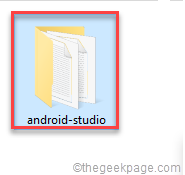
9. Zdaj odprite "koš” za dostop do nje.
10. Znotraj te mape bin boste našli »studiox64“.
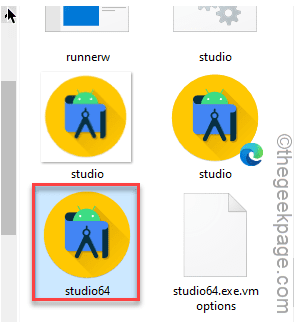
To bo zagnalo Android Studio.
11. Izberite »Ne uvažajte nastavitev«, ko nameščate novo različico.
12. Nato tapnite »v redu“.
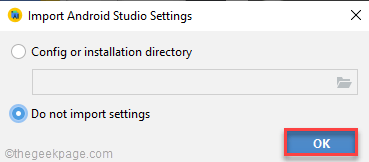
2. korak – Konfigurirajte Android Studio
1. Ko se odpre Android Studio, tapnite »Naslednji" nadaljevati.
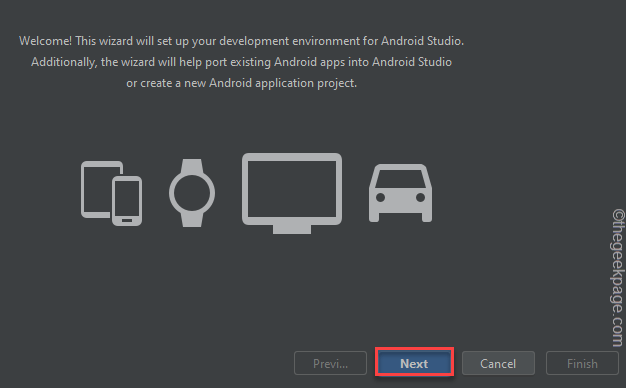
2. Nadaljujte s klikom na "Naslednji«, dokler ne pridete do strani z licenco.
3. Na strani za licenciranje kliknite na "android-sdk-license« na levem podoknu.
4. Nato izberite »Sprejmi“.
5. Po enaki poti, sprejeti "intel-android-extra-licenca“.
6. Na koncu tapnite »Končaj“.

Ko sprejmete licenco, bo prenesel Android Studio.
Ko končate, boste na strani Android Studio.
3. korak – Prenesite in UPORABITE Android 12L
1. Na strani Android Studio tapnite »Projekti« na levem podoknu.
2. Zdaj na desni strani tapnite »Več akcij“.
3. Tukaj izberite "Virtual Device Manager“.
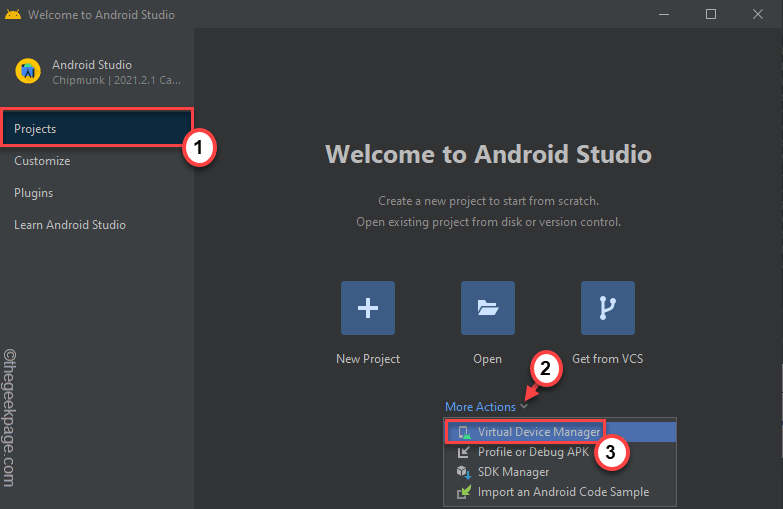

To vas bo pripeljalo do strani Upravitelj naprav.
4. Zdaj tapnite »Ustvarite navidezno napravo“.

5. Ko pridete na stran »Izberi strojno opremo«, tapnite »tablica” in izberite “Pixel C“.
Izberete lahko katero koli napravo po svojih željah, saj bo Android 12L emuliran na vaši izbrani napravi.
6. Nato tapnite »Naslednji« za nadaljevanje.
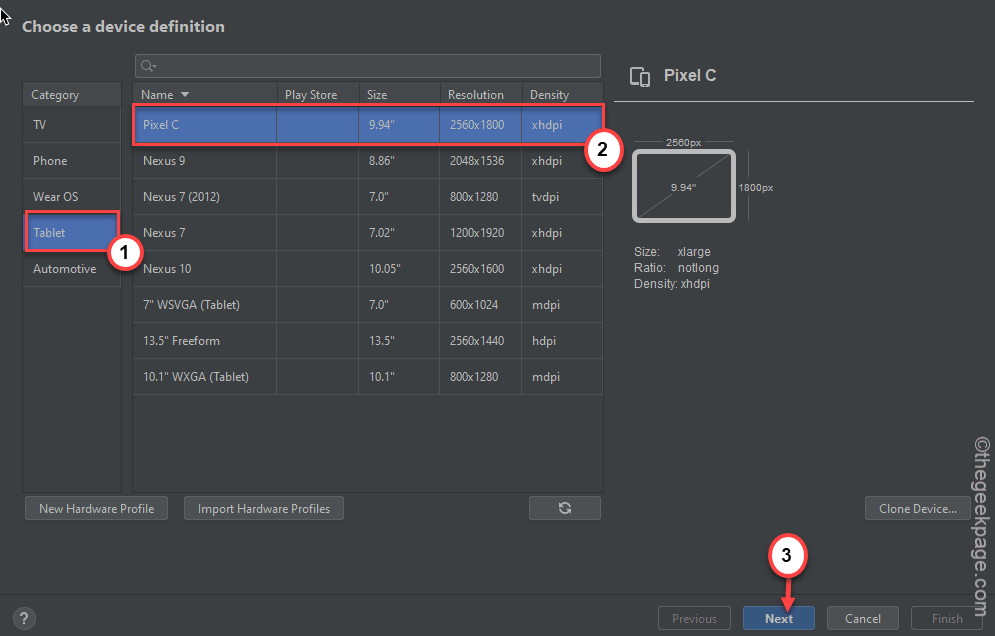
To bo odprlo okno System Image.
7. Tukaj tapnite »PrenesiGumb tik poleg gumba ”Sv2‘.
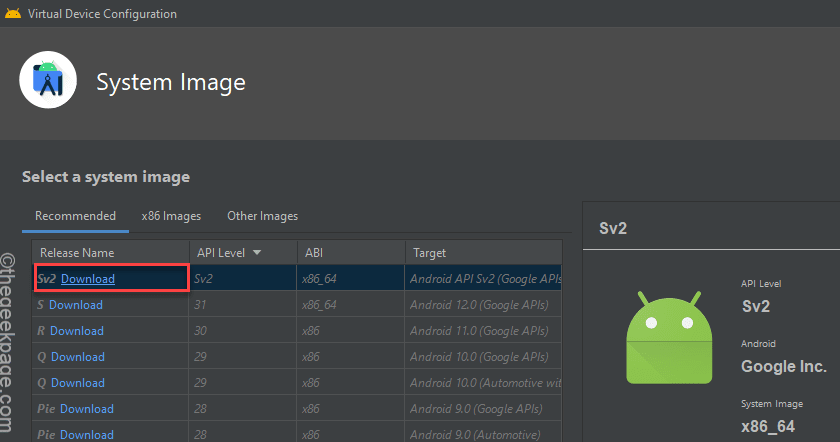
4. Zdaj se pomaknite navzdol po uporabniški pogodbi in jo sprejmite.
S tem se bo začel postopek prenosa.
5. Ko je postopek prenosa končan, tapnite »Končaj“.
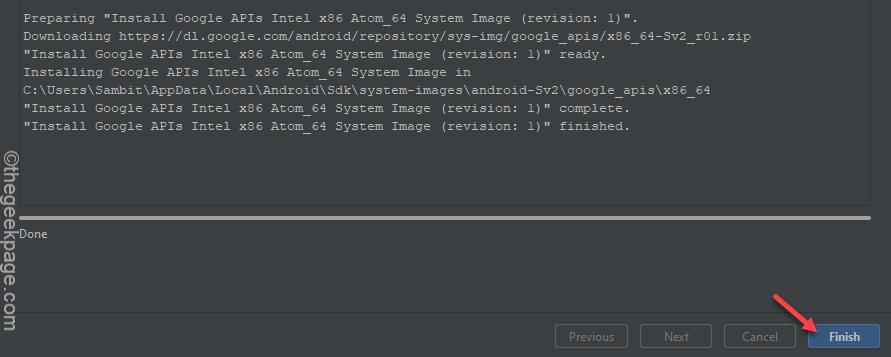
6. Ko se vrnete v upravitelja naprav, tapnite »Naslednji“.
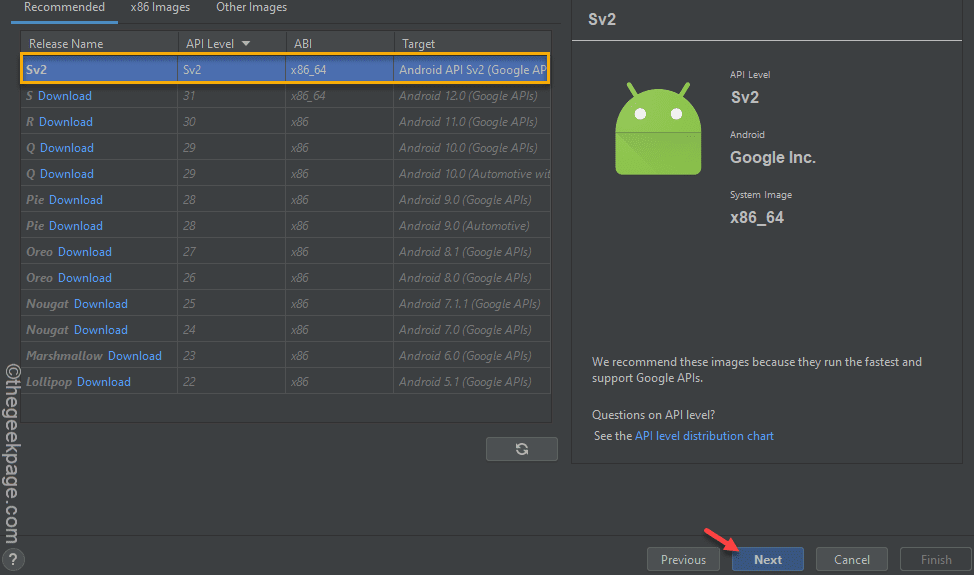
To vas bo pripeljalo do okna Android Virtual Device (AVD).
7. Tukaj lahko napravo poimenujete, kot želite.
8. Nato tapnite katero koli "Portret” ali “Pokrajina” odvisno od usmerjenosti naprave, ki jo želite.
9. Na koncu kliknite na "Končaj«, da dokončate postopek.
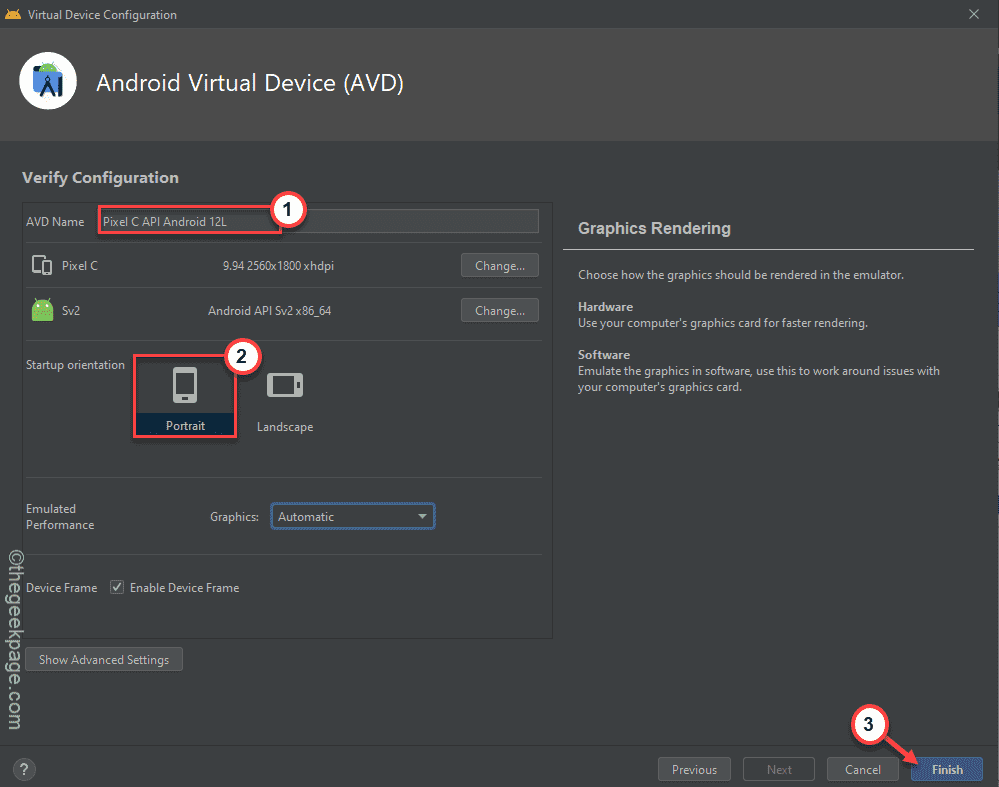
Vrnili se boste na zaslon upravitelja naprav.
10. Zdaj tapnite ikono Play ▻zagnati Android 12L na zavihku Pixel C.

To bo odprlo Android 12L v vašem računalniku. Z njim lahko preverite, kaj se je spremenilo, in okusite nov podpis Material You Design.

